今天继续介绍接触到的内容。
新建文件
上次说到了手动新建四种类型文件,然后在app.json里注册。其实小程序提供给我们一种快捷的新建文件的方式——直接在app.json里注册完保存,就能直接生成文件。
优点:快;
缺点:一不小心写错保存后需要删除重建或重命名。
跳转
选项卡页面
当我们需要用到有选项卡的页面时,需要先注册。我先建了三个页面welcome、hello和world。
1 | "tabBar":{ |
与pages注册顺序相似,在list中的第一项是跳转后默认页面。
当我们需要跳转到带有选项卡的页面时,不能使用wx.nagvigateTo()或wx.redirecTo(),而应该使用wx.switchTab()。
在启动页面welcome中添加跳转方法,我的是onSwitchTap,再在welcome.js里添加该方法
1 | Page({ |
如图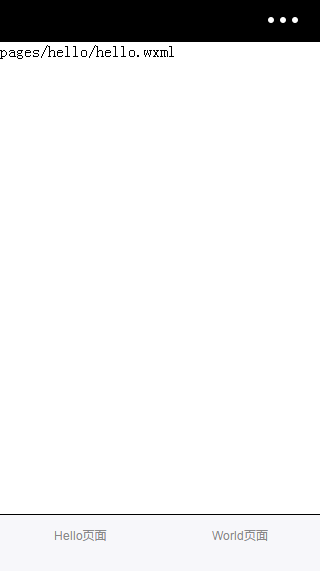
wx.navigateTo()与wx.redirectTo()
这两者的区别是:使用wx.navigateTo()可以返回,
使用wx.redirectTo()不能返回。
我们先建一个测试页面A页面,然后分别测试
使用wx.navigateTo()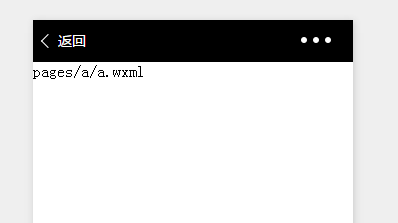
使用wx.redirectTo()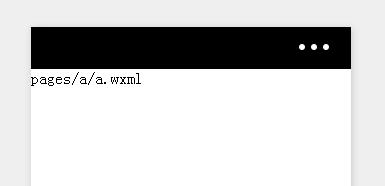
很明显可以看到顶部的返回按钮的有无。
数据绑定
因为之前接触过vue.js这种mvvm框架,所以看到数据绑定有种熟悉的感觉。
首先我们在js文件里初始化数据
1 | Page({ |
在wxml文件中绑定数据
1 | <view> |
当我们需要修改数据时,在对应的函数中添加
1 | this.setData({ |
全局变量
我们可以在app.js中添加全局变量
1 | App({ |
然后在需要的页面,比如我是hello页面
1 | var app = getApp(); |
当我打开hello页面,就可以看到Global。
模板
最好先建一个文件夹,作为模板的文件夹。该目录下只需要wxml和wxss两种文件。比如我先建一个title文件夹
在wxml文件中
1 | <template name="titleTemplate"> |
在wxss文件中
1 | .title{ |
假设我在hello中引用该模板,
现在wxml文件中
1 | <import src="../title/title-template.wxml" /> |
再在wxss文件中
1 | @import "../title/title-template.wxss"; |
效果
总结:
先创建模板文件,需要wxml文件和wxss文件
在模板wxml文件中使用
1
<template name="模板名"></template>
在需要引用模板的文件中使用
1
<import src="模板路径" />
注意最后要有 /
引用完使用1
<template is="模板名" />
同理wxss文件也要引用
1
@import "模板样式路径";
组件
到目前为止,我用过的组件有
1 | view,scroll-view,swiper,icon,text,button,input,image |
还有很多组件没接触到,之后细看。